Au lieu de demander aux auteurs de faire des modifications séparées, vous pouvez modifier les addons d'animation xdR pour vos besoins personnels. Ce guide répertorie ce qu'il est possible de faire avec les éditeurs hexadécimaux et les navigateurs de fichiers classiques.
Quels outils nécessaires
Extrait complémentaire

Les animations xdR sont stockées dans /modèles/xdreanims/.
Déplacer vers un autre emplacement
- Renommez les fichiers .mdl et .ani (s'ils existent) afin qu'ils aient un emplacement différent indiqué dans leur nom. Par ex. si nous voulons déplacer les animations Coach occupant l'emplacement 47 vers l'emplacement 11. renommer les fichiers en coach_slot_011.mdl et coach_slot_011.ani
- Ouvrir le fichier .mdl renommé dans l'éditeur hexadécimal
- Modifiez-le pour qu'il fasse référence au nouveau chemin .mdl au début
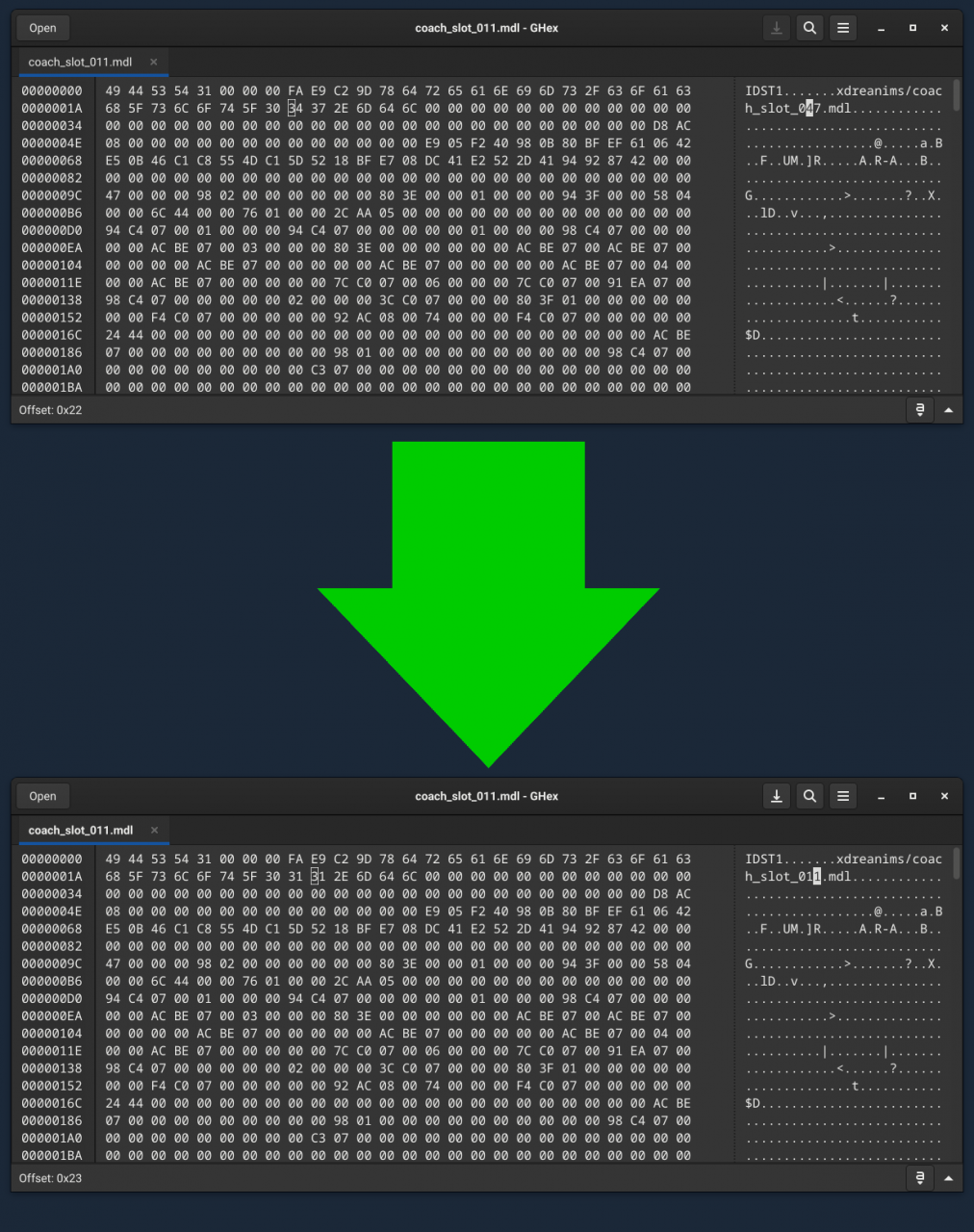
- Près de la fin du fichier, pointez sur le nouveau chemin .ani
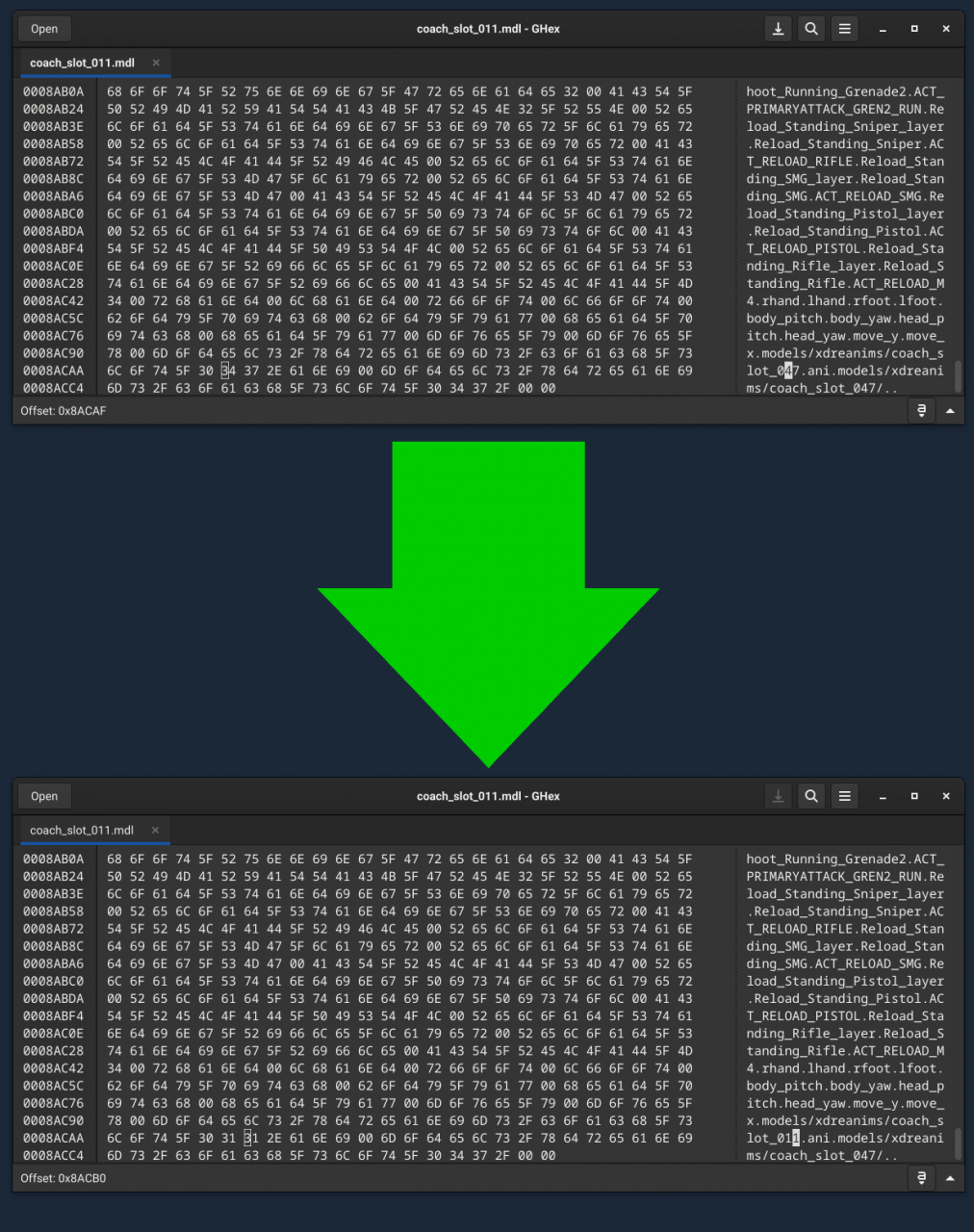
- Enregistrer le fichier
Désactiver une séquence spécifique
Ouvrez le fichier .mdl dans l'éditeur hexadécimal. Rechercher Idle_Standing_Pistol texte.
Il peut trouver du texte préfixé par a_ comme a_Idle_Standing_Pistol. N'y touchez pas, c'est $animation. Gardez-le, cherchez ensuite.
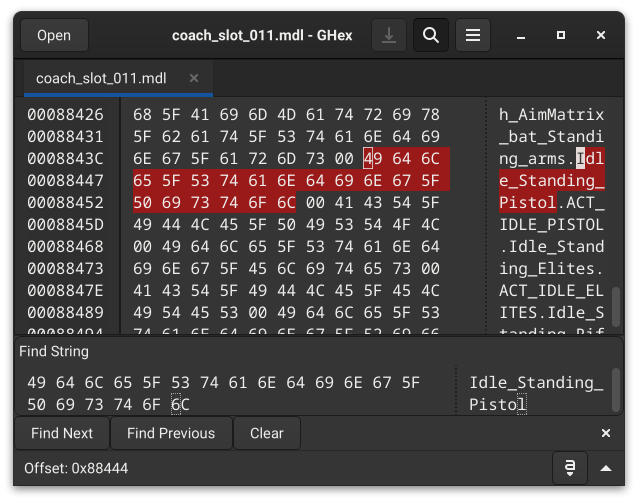
La séquence nécessaire ressemble à ceci. Si un identifiant d'activité lui est attribué, il vient généralement après et a le préfixe ACT_.
Pour le désactiver, changez son nom et agissez comme ceci :
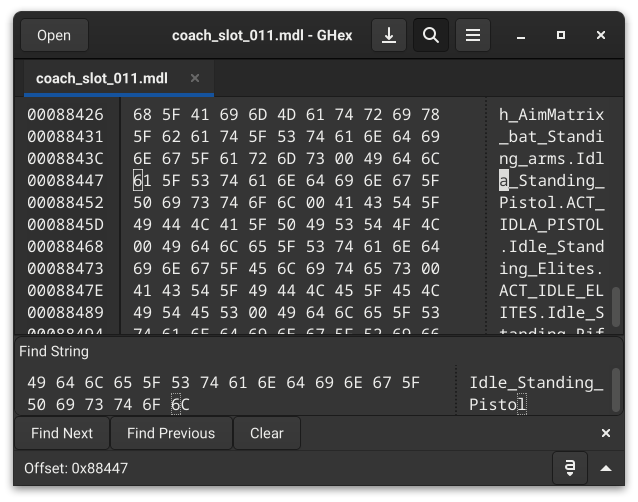
Je conseille de changer une seule lettre dans le nom et l'acte. Le nom et la durée de l'acte doivent être identiques.
Techniquement, cette séquence est toujours à l'intérieur du modèle, mais elle ne devrait plus être déclenchée en jeu.
Déplacer l'ensemble d'animations vers un autre personnage
Renommez .mdl en caractère et emplacement nécessaires.
L'original .ani doit être renommé pour avoir la même longueur. Remplacez simplement certaines lettres.
Ouvrez le fichier .mdl dans l'éditeur hexadécimal.
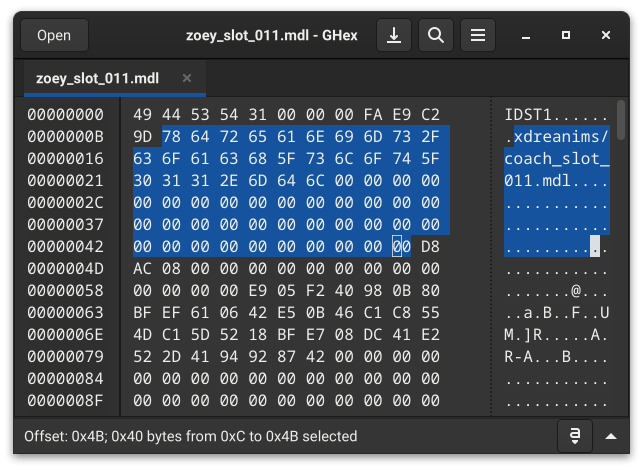
Modifiez afin qu'il ait une nouvelle référence de chemin. Le champ de chemin a une longueur de 64 octets comme le montre la sélection ci-dessus, après .mdl il y a un rembourrage rempli de zéros hexadécimaux 00. Vous ne devez pas le dépasser.
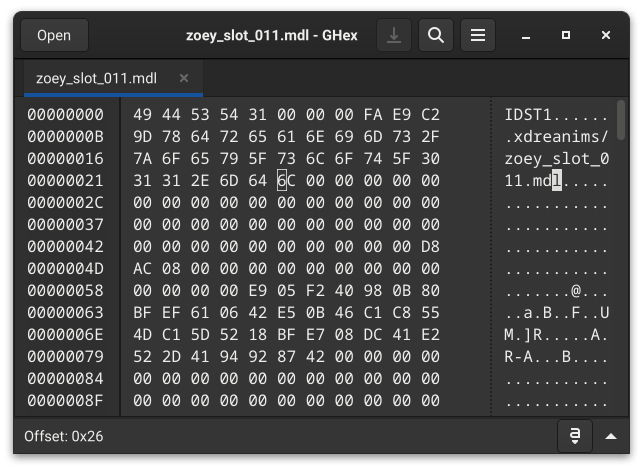
Près de la fin du fichier, pointez sur le nouveau chemin .ani
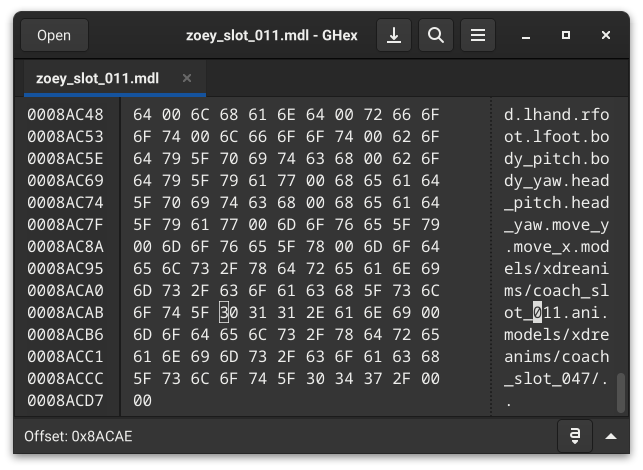
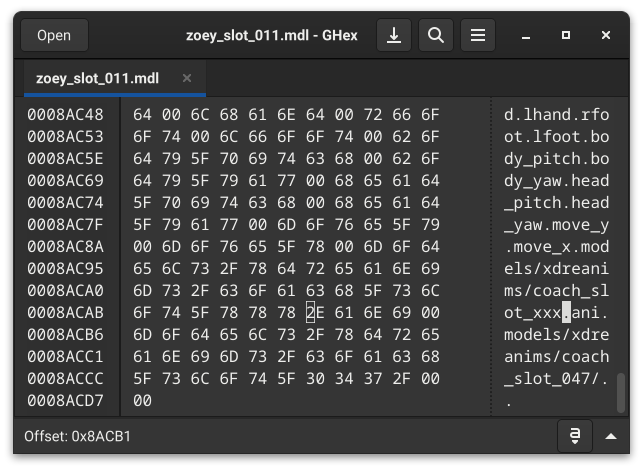
Convertir un mod d'animation non xdR en xdR
Déplacez le fichier .mdl vers le dossier xdreanims et renommez le personnage et l'emplacement attribués :
modèles/infectés/anim_charger.mdl —> modèles/xdreanims/charger_slot_047.mdl
Le fichier .ani doit être situé dans le même dossier et doit avoir la même longueur de nom. Renommez-le en changeant seulement quelques lettres.
Modifiez le fichier .mdl dans l'éditeur hexadécimal afin qu'il ait une nouvelle référence de chemin. Le champ de chemin a une longueur de 64 octets comme le montre la sélection ci-dessous, après .mdl il y a un rembourrage rempli de zéros hexadécimaux 00. Vous ne devez pas le dépasser.
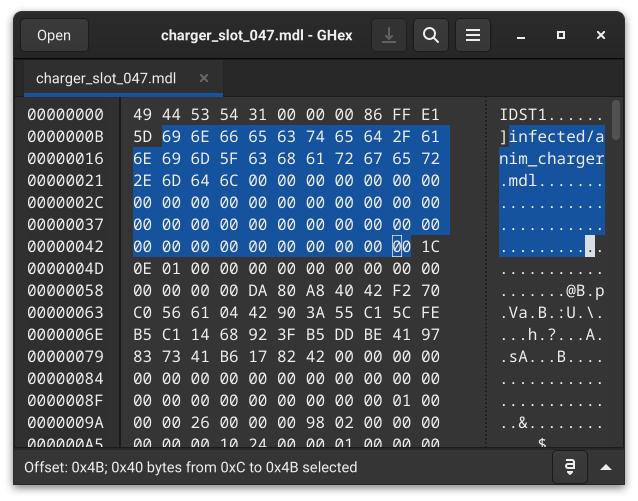
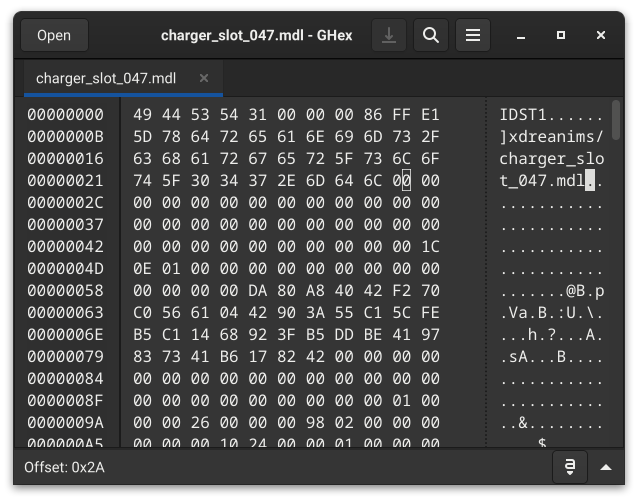
Près de la fin du fichier, pointez sur le nouveau chemin .ani
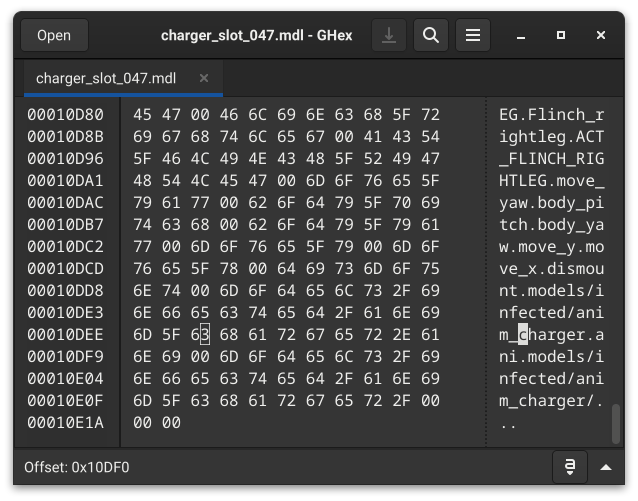
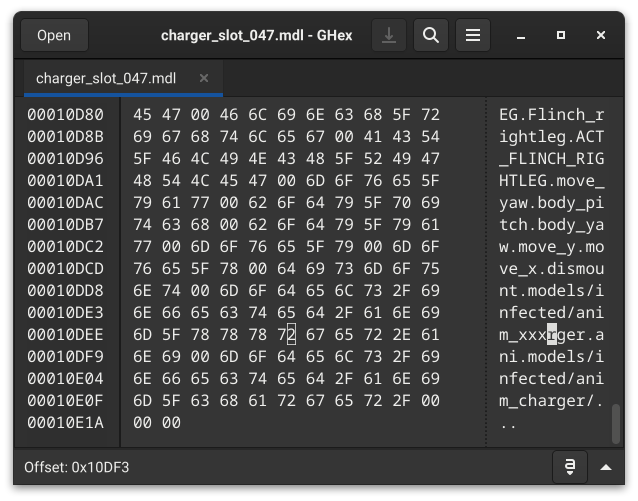
Enregistrer le fichier.
Edition avancée
Je ne couvrirai pas le processus, cela dépasse la portée de ce guide. Je peux dire cependant que le décompilateur ne peut pas produire de fichiers source parfaitement adaptés à l'édition à moins qu'il n'ait que quelques animations simples. Les séquences delta seront des ordures complètes. La meilleure chose à faire est de créer une autre extension contenant vos séquences éditées.
Après les modifications
Emballez l'addon édité dans .vpk en utilisant vpk.exe ou Crowbar.
Conclusion
Plus de guides :
- Left 4 Dead 2 : Comment installer manuellement les « sous-titres révisés »
- Left 4 Dead 2: Comment débloquer "Bonne fin" dans le DLC "The Sacrifice"
- Left 4 Dead 2: Emplacement de tous les points de repère
- Left 4 Dead 2: Guide de toutes les armes de mêlée
- Left 4 Dead 2: Guide des campagnes de réalisme expert
